課程 4|IronCAD 基礎教學:草圖建構線 × 對稱建立與拘束定位技巧
在繪製 3D 草圖時,是否常遇到這些困擾?
• 幾何線段無法精準對齊?
• 設計對稱結構很耗時間?
• 想畫參考線但不希望影響建模?
這篇 IronCAD 草圖教學 將帶你深入了解「建構線(Construction Lines)」的使用技巧。這是一項提升建模效率與準確度的關鍵工具,讓你的草圖設計更快、更準、更專業!
建構線是什麼?
建構線是「不參與實體建模」的草圖參考線,廣泛應用於下列場景:
• 快速建立對稱軸或基準線
• 對齊幾何物件或標註拘束
• 提升草圖清晰度,便於日後編輯與維護
在 IronCAD 中,啟用建構線後,線段會轉換成不同顏色與樣式,不會參與實體生成,但設計上極具參考價值。
為什麼要使用建構線?
在實際設計中,我們常需要「看得到、但不輸出的參考線」。建構線正是為這個目的而生。
像圖中這樣的設計場景:
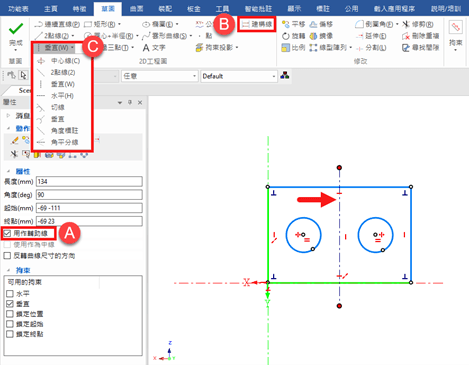
🔺 建構線操作重點解說(IronCAD 草圖設計必學)
A. 用作輔助線
啟用建構線功能後,選取的線段會變成虛線樣式,顏色與實體線段不同,不參與 3D 實體建模,僅作為草圖設計的參考依據。
B. 建構線指令位置
建構線功能位於「草圖 Sketch」標籤中的主要工具列中,操作簡單直覺,是繪製草圖時常用的輔助工具。
C. 多種建構線類型可選
可快速建立常見參考線,如垂直線、水平線、中心線、角度線等,一鍵套用,方便建立對稱軸與幾何定位參考。
善用這些建構線技巧,不僅能加快對稱草圖與幾何拘束的設定,更能提升整體建模準確性與效率,特別適合工程設計與精密製圖需求。
IronCAD 建構線操作技巧(影片教學)
這支教學影片中,我們將帶你實際操作以下功能:
• 線段轉建構線技巧
• 快速建立垂直線、中心線與角度線
• 建構線與拘束設定搭配技巧
• 自動對齊與對稱建模應用實例
